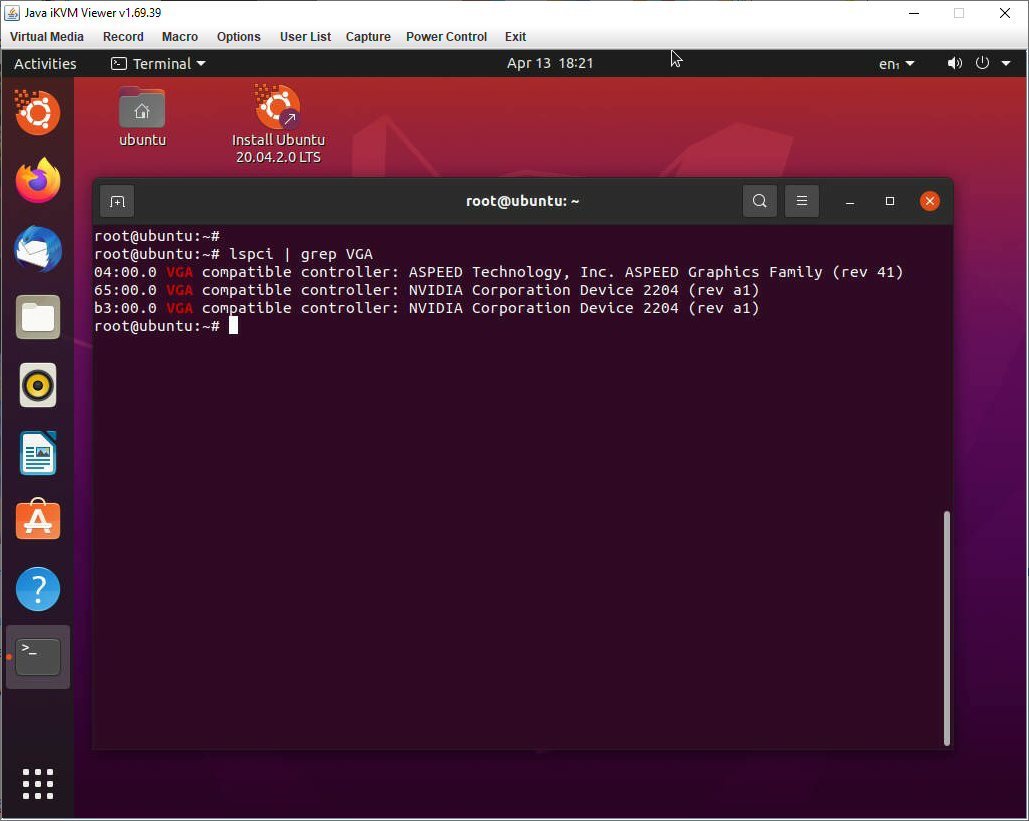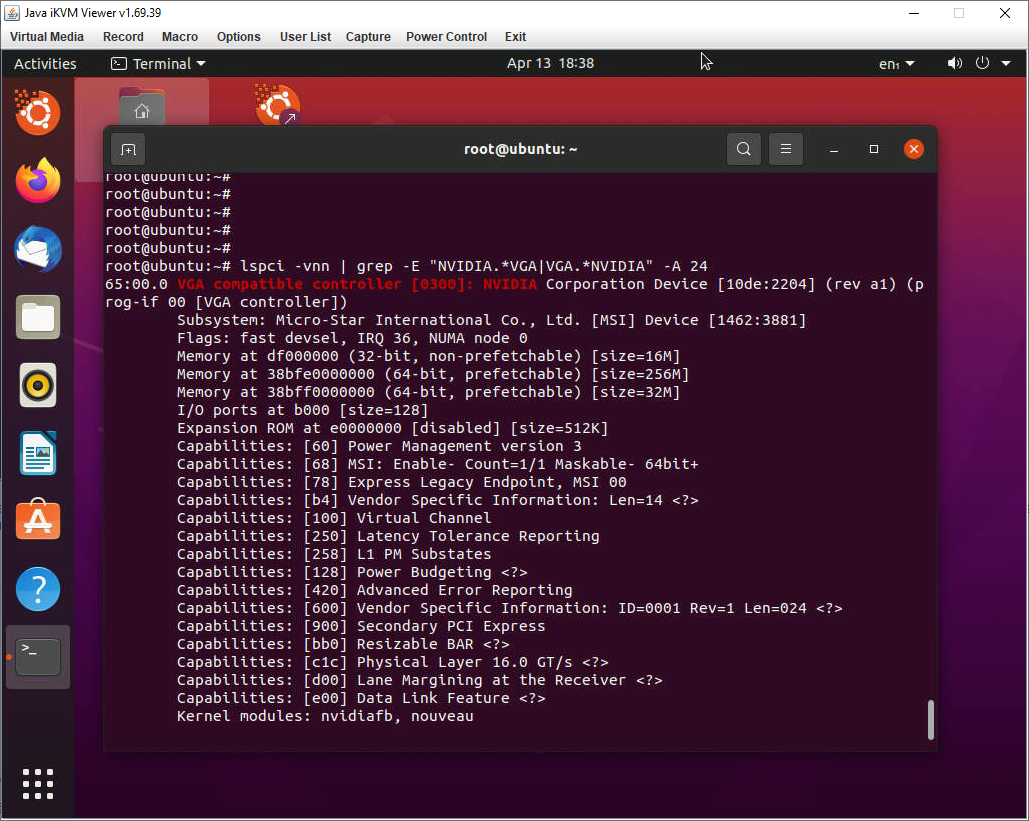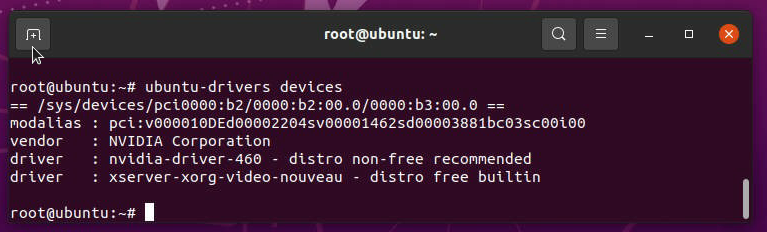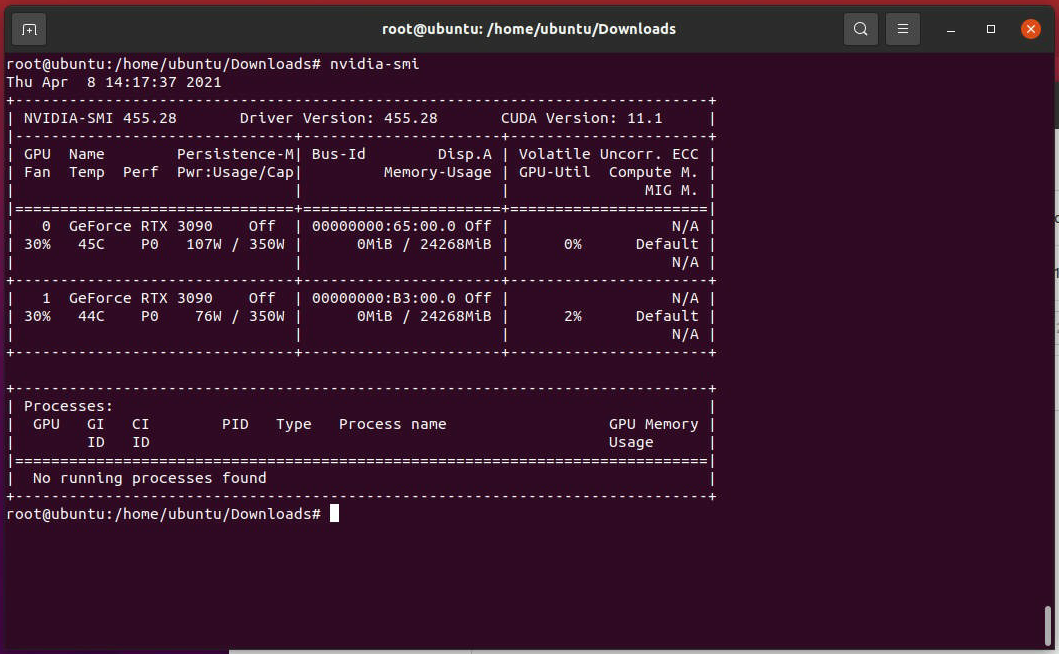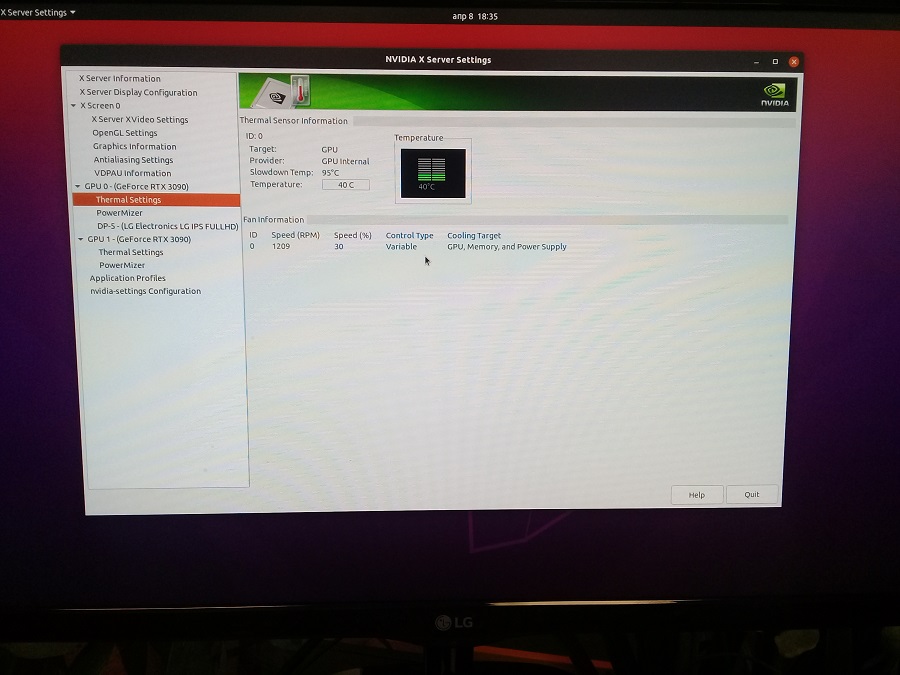Наконец-то это случилось, вы потратили все деньги на неё — на видеокарту. Или две. И вставили её в компьютер. Или в сервер.
Вот и у меня две видеокарты с активным охлаждением MSI Geforce RTX 3090 AERO 24G установлены в сервер Supermicro GPU SuperWorkstation 7049GP-TRT.
Мне нужно проверить, видеокарты вообще работают или нет. Какой-нибудь тест прогнать. А кто-то захочет установить какую-нибудь игрушку и отключиться от внешнего мира на пару дней.
В качестве операционной системы у меня Ubuntu Desktop 20.04.2 LTS. Ставим драйвера NVIDIA для нашей видеокарты.
Для начала проверим, видит ли операционная система устройства:
lspci | grep VGA
Если, конечно, у вас в компьютере только одна видеокарта и монитор что-то показывает, значит, видеокарта работает. В моём случае в сервера установлены две платы NVIDIA, что видно на скриншоте, а изображение сейчас я получаю удалённо через встроенную видеокарту в чипе ASPEED.
Можно искать по "VGA" и по "NVIDIA", получим больше информации:
lspci -vnn | grep -E "NVIDIA.*VGA|VGA.*NVIDIA" -A 24
Установка драйвера из репозитория Ubuntu
В Ubuntu есть утилита ubuntu-drivers для управления драйверами. Выводим список рекомендуемых драйверов для устройств.
ubuntu-drivers devices
Утилита предлагает установить драйвер nvidia-driver-460. Если версия устраивает, то можно воспользоваться автоматическим инсталлятором:
ubuntu-drivers autoinstall
Или вручную:
apt-get install nvidia-driver-460
Перезагружаем компьютер или сервер.
Для контроля состояния видеокарт можно использовать утилиту nvidia-smi, которая устанавливается вместе с драйверами:
nvidia-smi
http://developer.download.nvidia.com/compute/DCGM/docs/nvidia-smi-367.38.pdf
В GUI информацию о видеокартах можно посмотреть с помощью NVIDIA X Server Settings.
Установка более новой версии драйвера из PPA
Существует неофициальный репозиторий, в котором выкладываются новые версии драйверов, собранные из исходников с сайта Nvidia.
Работаем от рута. Удаляем ранее установленный драйвер Nvidia, если он был установлен:
apt-get purge nvidia*
Добавляем репозиторий PPA:
add-apt-repository ppa:graphics-drivers/ppa
Смотрим список версий драйверов Nvidiaв репозитории:
apt-get update && clear && apt-cache search nvidia-[0-9] | grep 'binary driver'
Устанавливаем драйвер (nvidia-версия) и программу для его настройки (nvidia-settings):
apt-get install nvidia-370 nvidia-settings
Создаем xorg.conf:
nvidia-xconfig
Перезагружаем компьютер.
reboot
Установка драйвера с официального сайта Nvidia
Качаем с официального сайта nvidia.ru установщик драйвера NVIDIA-Linux-XXX-XXX.XXX.run. В свойствах файла разрешаем его выполнение.
Работаем от рута. Устанавливаем deb пакеты для сборки видеодрайвера:
apt-get install build-essential dkms mc gcc linux-headers-`uname -r`
Удаляем ранее установленный драйвер Nvidia, если он был установлен:
apt-get purge nvidia* && clear && nvidia-uninstall || clear
Переходим в консоль Ctrl-Alt-F2, логинимся. Останавливаем работу X сервера:
service lightdm stop
Устанавливаем драйвер через mc:
mc
Выделяем NVIDIA-Linux-XXX-XXX.XXX.run и нажимаем ввод. Принимаем лицензионное соглашение. Со всем соглашаемся - Yes. Перезагружаем компьютер.
reboot
Если после установки драйвера не воспроизводится видео, значит не работает VDPAU. Замените его на VDPAU из репозитория:
apt-get install --reinstall libvdpau1
Удаление драйвера NVIDIA
В терминале, в консоли, в Recovery mode:
nvidia-uninstall
Ссылки
Supermicro GPU SuperWorkstation 7049GP-TRT — обзор